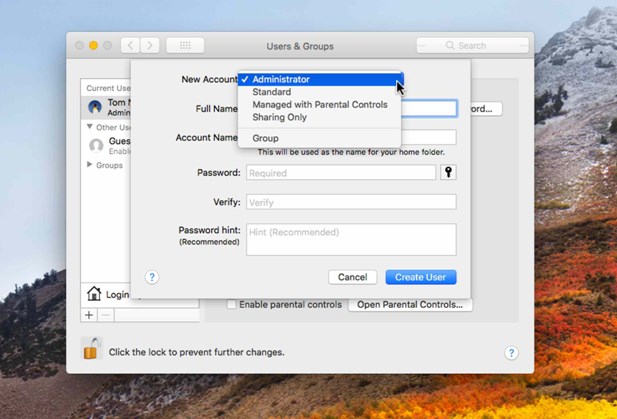Всем пользователям ПК приходилось сталкиваться с вопросом «Что такое аккаунт и как его создать на компьютер?». Будет полезно в этом детально разобраться.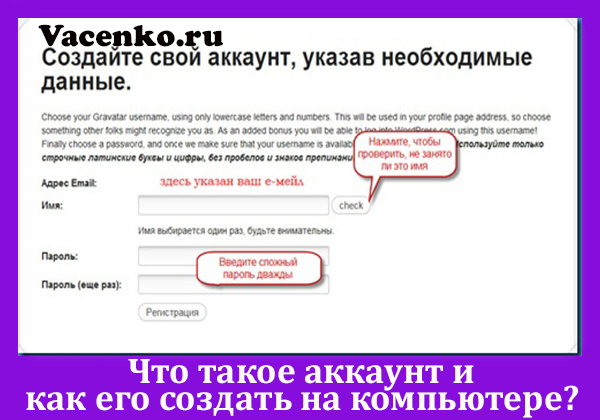
Что такое аккаунт
Учетная запись позволяет настраивать работу с операционной системой. В ней каждый человек может изменять настройки, например фон рабочего стола, организовывать собственные папки и сохранять файлы.
История просмотра страниц в браузерах и пароли также управляются учетной записью. Можно создать несколько аккаунтов, чтобы каждый, кто использует компьютер, мог устанавливать свои собственные настройки.
Существует два типа аккаунтов – Администратор и Стандартный. У Администратора больше полномочий, чем у Стандартных.
Он управляет всеми остальными профилями, устанавливает и удаляет приложения, настраивает беспроводные сети и принтеры, а также управляет настройками, которые влияют на все остальные аккаунты.
Стандартный пользователь не может выполнять эти задачи без предоставления пароля администратора. Первый аккаунт, который создается при первом включении компьютера, будет администраторским.
Существует также специальный стандартный аккаунт с именем «Гость», который создается по умолчанию. Он не имеет защиты и предназначен в основном для семей, когда есть несколько человек, совместно использующих компьютер.
Файлы cookie и история браузера очищаются при выходе из системы, чтобы обеспечить некоторый уровень конфиденциальности для нескольких людей.
Любые другие файлы, сохраняются при выходе из системы и доступны всем, кто входит как Гость. Эта учетная запись может быть удалена при желании из раздела «Настройки» в разделе «Пользователи», но после удаления не существует механизма для ее воссоздания.
За исключением гостевого, все аккаунты должны иметь пароль. Однако один профиль может быть настроен для автоматического входа в систему. И в этом случае он будет автоматически допущен к системе после перезагрузки компьютера без запроса ввода пароля.
Однако после автоматического входа, система может попросить ввести пароль, когда необходимо выполнить задачи Админа. Администратор имеет право сбрасывать все пароли через пользовательские настройки, но может потребоваться внешняя техническая поддержка, если он забудет свой собственный.
Стандартный Аккаунт на Windows
Windows позволяет нескольким людям использовать один и тот же компьютер под разными учетными записями.
Это дает возможность каждому человеку иметь свои собственные папки, где он может хранить личную информацию, такую как документы, изображения, видео и другие файлы, чтобы они не смешивались с файлами других людей на одном компьютере.
Стоит обратить внимание: чтобы создать нового пользователя в Windows, нужно убедиться, что вход в ОС совершен с правами Админа.
Создание аккаунта (на примере Windows 8):
- Перейти на начальный экран Windows 8 и ввести «Добавить пользователя».
- Когда появятся результаты поиска, кликнуть на «Настройки».
- Нажать на опцию «Предоставить другим пользователям доступ к этому компьютеру», откроется экран «Настройки».
- Прокрутить вниз и нажать «Добавить пользователя.
- На экране появится предложение ввести адрес электронной почты. После введения почты, система создаст профиль Microsoft.
Есть возможность пропустить этот экран без создания записи Microsoft. Для этого нужно выбрать «Войти без учетной записи Microsoft».
Откроется окно, где Windows спрашивает: «Уверены ли вы, что хотите создать локальную учетную запись?». Следует нажать «Да». И тогда появится экран, на котором важно ввести всю необходимую информацию.
Также нужно будет ввести желаемое имя, пароль и подсказку. После окончания заполнения информации, следует нажать на кнопку «Далее».
После выполнения вышеуказанных действий появится подтверждение создания нового аккаунта.
Можно установить флажок «Семейная безопасность», если владелец профиля является ребенком, если нет, то можно оставить этот флажок снятым, а затем нажать кнопку «Готово».
Аккаунт Админа можно создать за тем же самым принципом.
Профиль Администратора на Mac
Помимо специальных привилегий, аккаунт Администратора обладает всеми функциями, которыми обладает обычный пользователь, например домашней папкой, и доступом ко всем приложениям в папке Applications. При желании можно использовать профиль Админа для выполнения повседневных задач.
Но, чтобы соблюдать строгий протокол безопасности, есть смысл использовать Администратора только при необходимости, а затем переходить на Стандартный аккаунт.
Для эффективной работы с Mac нужен только один аккаунт Админа, но если Mac используют несколько человек, может пригодиться второй Админ.
Терминал Mac OS X позволяет управлять компьютером намного быстрее, но без графического интерфейса. Через Терминал можно изменить учетную запись коллеги или свою собственную на Админа, которая обеспечивает больший контроль над компьютером.
Чтобы создать профиль Админа через терминал, следует выполнить следующие шаги:
- Запустить Mac и войти в ОС как Администратор или root. Чтобы войти в систему как root, достаточно нажать «Другие» в окне входа в систему, ввести «root» в поле «Имя» и пароль в поле «Пароль». Если нет опции «Другие», root не включен на Mac.
- Открыть терминал, дважды щелкнув на него в папке «Утилиты», в папке «Приложения» или выполнив поиск в Spotlight.

- В командной строке терминала ввести следующую команду: sudo dscl. -create / Groups / admin GroupMembership Имя.
- Нажать клавишу «Возврат» и при появлении запроса ввести пароль.
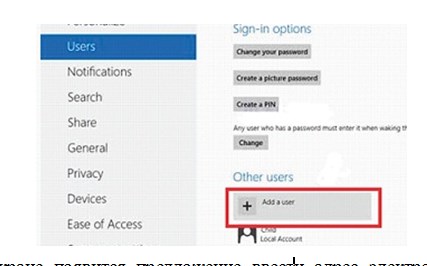
Терминал вернет пустое приглашение.
Так же можно добавить дополнительные учетные записи Админа, используя панель настроек «Пользователи и группы».
Заключение
Для каждого пользователя ПК рекомендовано создавать собственный аккаунт. Windows, как и Mac, позволяет создавать Администратора, Стандартный или Гостевой профиль. Какой лучше создавать и какие ограничения вносить, решать только человеку с правами администратора.